|
Possiamo cominciare

-
Tavolozza dei colori - imposta il colore di primo piano
con il bianco e come sfondo il colore #a5a5a5
1. Apri lo
sfondo "Fond_ville_desastre.jpg" - Con un doppio clic
trasformala in livello Raster 1
2.
Livelli>Duplica
3. Effetti>Plugin><
I.C.NET Software >Filter Unlimited 2.0>&<Background
Designers IV> -@Random Smelter
4. Effetti>Plugin>Transparency>Eliminate Black
5. Attiva lo strumento
 - modalità Scala - sposta verso l'alto a 300 pixels di
altezza
- modalità Scala - sposta verso l'alto a 300 pixels di
altezza
6. Effetti>Effetti bordo>Aumenta
7. Regola>Aggiungi/rimuovi disturbo>Aggiungi disturbo
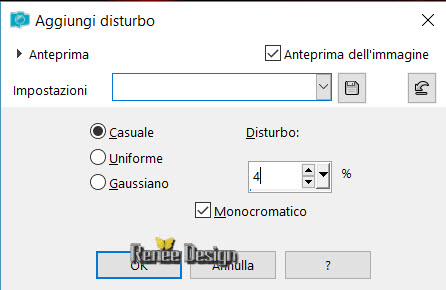
8. Tavolozza
dei livelli - cambia la modalità di miscelatura di
questo livello in Filtra
9. Apri il
tube "ville_desastre_image 1"
-
Modifica>Copia - torna al tuo lavoro ed incolla come
nuovo livello
Non
spostarlo
10. Tavolozza
dei livelli - cambia la modalità di miscelatura di
questo livello in Sovrapponi - opacità a 59
11. Attiva lo
strumento

- Apri la
cartella dei parametri di deformazione, così:

- Cerca il
preset "Corel_03_008"
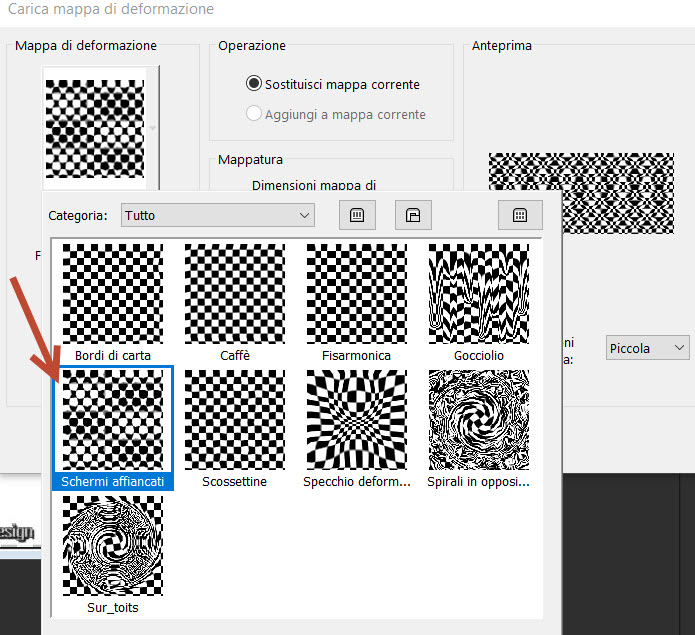 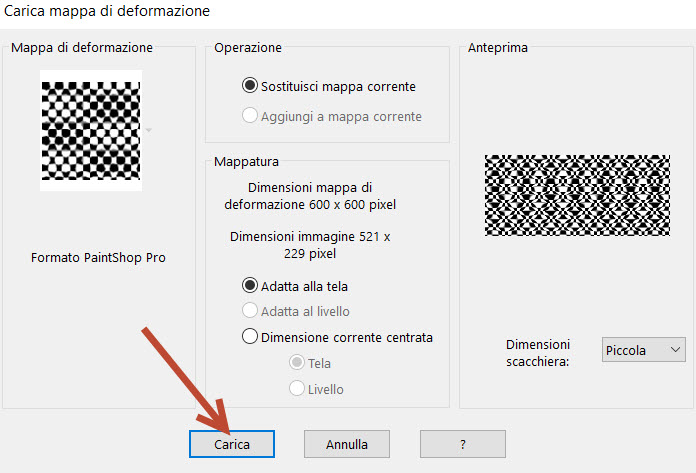
- Se ti
compare un messaggio di conferma premi OK per applicare
il pennello

12.
Effetti>Effetti bordo>Aumenta
13. Effetti>Plugin>Flaming
Pear>Ghost
14.
Livelli>Duplica
15.
Immagine>Capovolgi
16.
Effetti>Effetti immagine>Scostamento O = 0 e V = -105
Trasparente
17.
Effetti>Effetti di distorsione>Distorsione
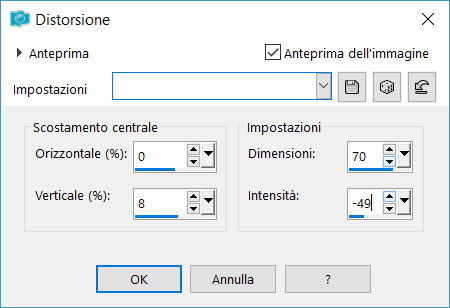
- Ripeti
questo effetto - stessi parametri
18.
Tavolozza dei livelli - cambia la modalità di
miscelatura di questo livello in Luce netta - opacità a
100
19.
Livelli>Nuovo livello raster
20.
Selezioni>Carica/salva selezione>Carica selezione da
disco - Cerca e carica la selezione "Ville_Désastre 1"
21. Attiva lo
strumento
 e riempi la selezione con il bianco
e riempi la selezione con il bianco
SELEZIONI>DESELEZIONA
TUTTO
22. Tavolozza
dei livelli - cambia la modalità di miscelatura di
questo livello in Filtra - diminuisci l'opacità a 53
23. Apri il
tube "ville_desastre_image 2.png"
-
Modifica>Copia - torna al tuo lavoro ed incolla come
nuovo livello
- Posiziona al
centro, così:
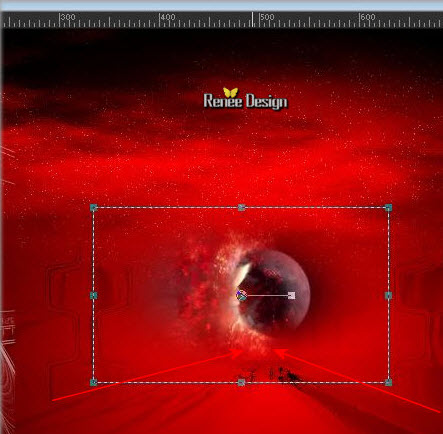
24.
Livelli>Nuovo livello raster
25. Attiva lo
strumento Riempimento
 e
riempi il livello con il bianco e
riempi il livello con il bianco
26. Apri la
maschera ‘’
Renee_Masque_Ville_desastre.jpg’’ed
iconizzala
. Torna al tuo lavoro
. Livelli>Nuovo livello maschera>da immagine
. Scorrendo il menù della finestra che si apre, cerca e
carica la maschera appena aperta

- Livelli>Unisci>Unisci gruppo
27.
Immagine>Ridimensiona a 50% - "Ridimensiona tutti i
livelli" NON selezionato
28.
Immagine>Capovolgi
29.
Selezioni>Carica/salva selezione>Carica selezione da
disco - Cerca e carica la selezione "Ville_Désastre2"
CANCELLA
 2 VOLTE
2 VOLTE
SELEZIONI>DESELEZIONA
TUTTO
30. Tavolozza
dei livelli - cambia la modalità di miscelatura di
questo livello in Filtra - diminuisci l'opacità a 55
31. Apri il
tube "ville_desastre_image 3.png"
-
Modifica>Copia - torna al tuo lavoro ed incolla come
nuovo livello
- Posiziona
come da immagine finale
- Tavolozza
dei livelli - posizionati sul livello Raster 1
32.
Selezioni>Carica/salva selezione>Carica selezione da
disco - Cerca e carica la selezione "Ville_Désastre3"
33. Effetti>Plugin><
I.C.NET Software >Filter Unlimited 2.0>VM Natural>Sparkle
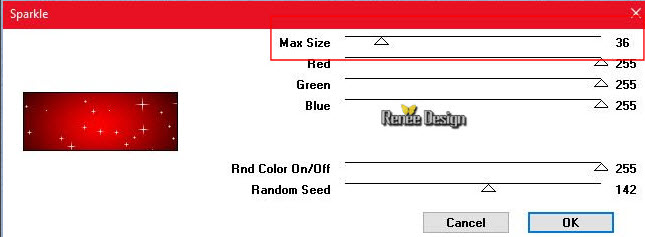
SELEZIONI>DESELEZIONA
TUTTO
Il tuo lavoro,
a questo punto, si presenta così:
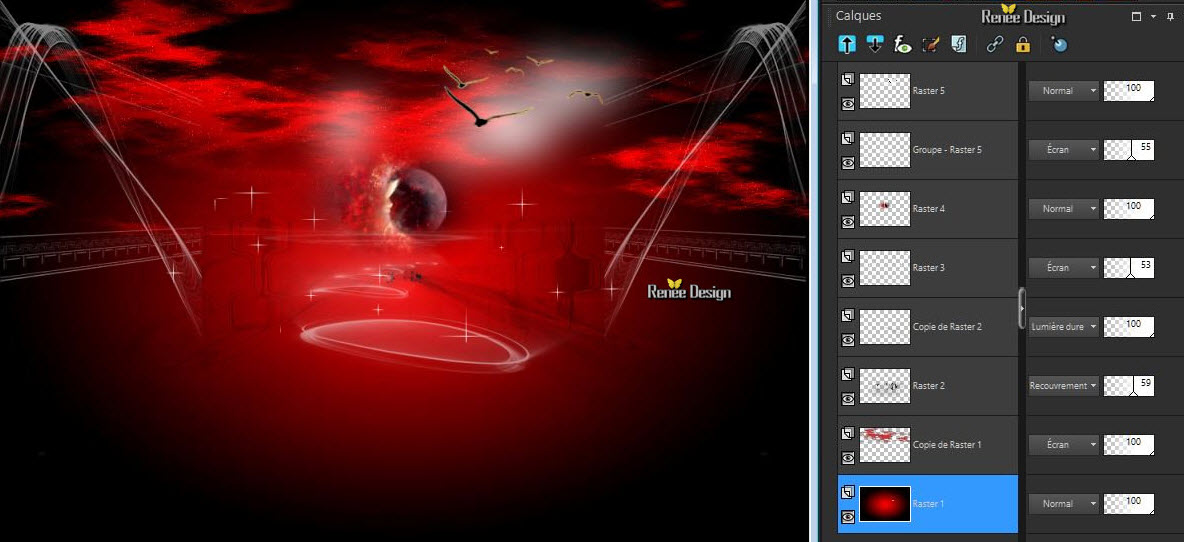
- Tavolozza dei livelli - torna in alto
34. Apri il
tube "ville_desastre_image 4.png"
-
Modifica>Copia - torna al tuo lavoro ed incolla come
nuovo livello
35.
Effetti>Effetti immagine>Scostamento O = -315 e V = -60
Trasparente
36. Apri il
tube "ville:_desastre_image 5.png"
-
Modifica>Copia - torna al tuo lavoro ed incolla come
nuovo livello
- Posiziona come da risultato finale, dietro la vettura
37.
Livelli>Disponi>Sposta giù
- Tavolozza
dei livelli - torna in alto
38.
Livelli>Unisci>Unisci giù
- Tavolozza
dei colori - Imposta in primo piano il gradiente "Retro
Lens.PspGradient", configurato in modalità lineare,
così:
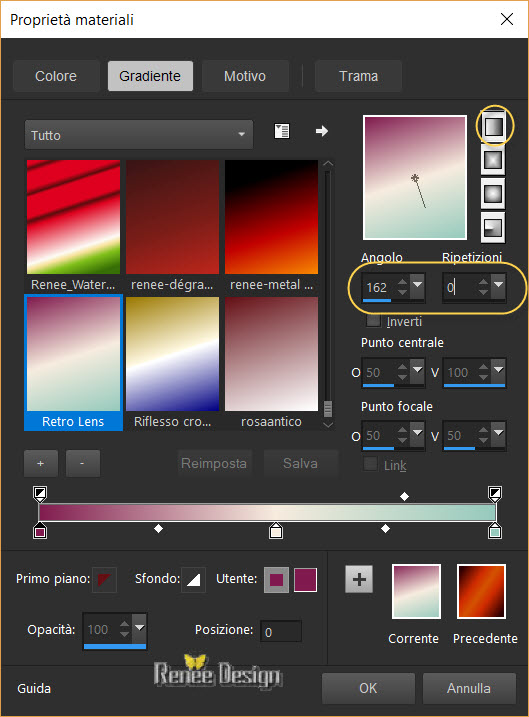
39.
Livelli>Nuovo livello raster
40.
Selezioni>Carica/salva selezione>Carica selezione da
disco - Cerca e carica la selezione "Ville_Désastre4"
41. Attiva lo
strumento Riempimento
 -
opacità a 65 e riempi la selezione con il gradiente -
opacità a 65 e riempi la selezione con il gradiente
SELEZIONI>DESELEZIONA
TUTTO
42. Effetti>Plugin><
I.C.NET Software >Filter Unlimited 2.0>Sapphire Filters
07>Sapphire Filters 07- settaggi per default
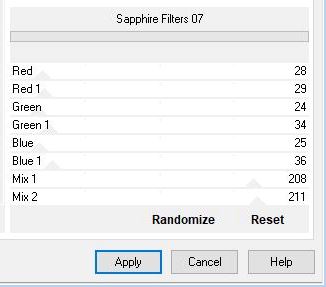
43.
Regola>Sfocatura>Sfocatura radiale
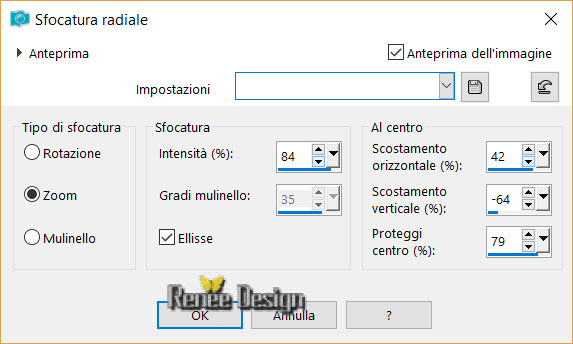
44. Effetti>Plugin><
I.C.NET Software >Filter Unlimited 2.0>UnPlugged Tools>Radial
Waves a 200/10/0 (attenzione: é
il colore di sfondo che dà il colore ad una parte di
questo effetto)
45.
Effetti>Effetti di bordo>Trova bordi orizzontali
46. Tavolozza
dei livelli - diminuisci l'opacità di questo livello a
46
47. Effetti>Plugin><
I.C.NET Software >Filter Unlimited 2.0>Tramage>Pool
Shadow
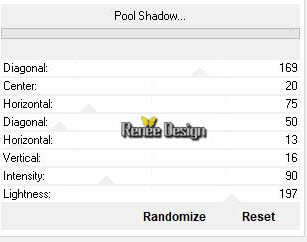
48. Apri il
tube "Renee_Tubes_Gazman.png"
-
Immagine>Ridimensiona a 75%
-
Modifica>Copia - torna al tuo lavoro ed incolla come
nuovo livello
- Posiziona
contro la vettura
49.
Effetti>Effetti di illuminazione>Sprazzo di luce -
colore #f8c6eb
- Io ho
posizionato così la croce di questo effetto:
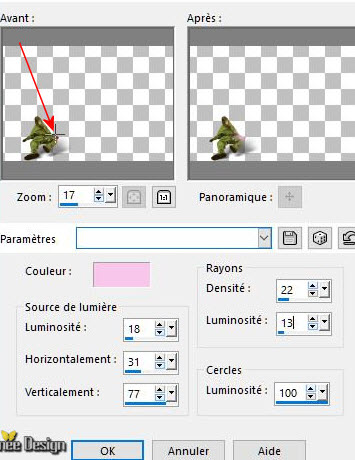
50. Effetti>Plugin>Eye
Candy 5 Impact>Perspective Shadow
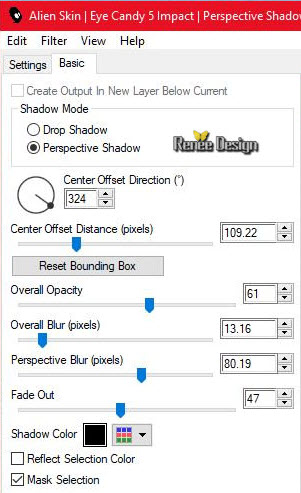
51.
Livelli>Nuovo livello raster
51a Effetti>Plugin>Alien
Skin Eye Candy 5>Textures>Stones Walls /Stained Glass –red
/Colori #b6a4a4 et Noir/ Preset ‘’textures _stone’’
 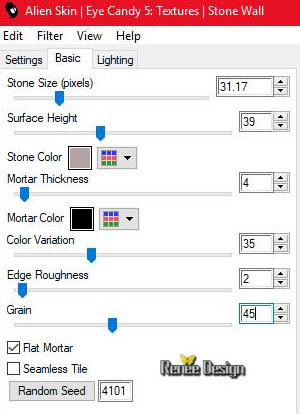
52.
Livelli>Carica/salva maschera>Carica maschera da disco -
Cerca e carica la maschera
‘’1217491303_masques.jpg’’
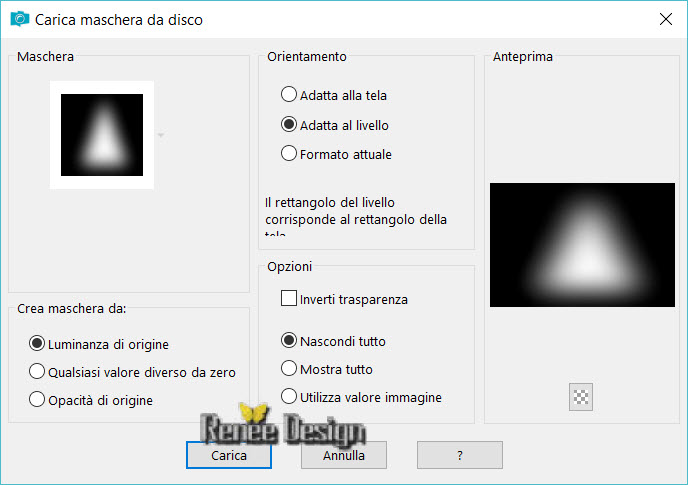
- Livelli>Unisci>Unisci gruppo
53. Effetti>Plugin>MuRa's Meister>Perspective Tilling
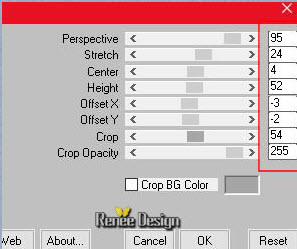
54. Tavolozza
dei livelli - cambia la modalità di miscelatura di
questo livello in Sovrapponi - diminuisci l'opacità a 79
55.
Livelli>Disponi>Sposta giù
56.
Effetti>Effetti bordo>Aumenta
- Tavolozza
dei livelli >Torna in alto
57. Apri il
tube "ville_desastre_image_drapeau.png"
-
Modifica>Copia - torna al tuo lavoro ed incolla come
nuovo livello
- Posiziona a
tuo gusto
58. Apri il
tube "ville_desastre_image_nuages.png"
-
Modifica>Copia - torna al tuo lavoro ed incolla come
nuovo livello
- Posiziona in
alto a destra
59.
Livelli>Nuovo livello raster
60.
Selezioni>Carica/salva selezione>Carica selezione da
disco - Cerca e carica la selezione "Ville_Désastre 5"
61. Attiva lo
strumento Riempimento
 -
opacità a 65 e riempi la selezione con il gradiente -
opacità a 65 e riempi la selezione con il gradiente
SELEZIONI>DESELEZIONA
TUTTO
62. Effetti>Plugin><
I.C.NET Software >Filter Unlimited 2.0>VM Toolbox>Blast
a 191
63.
Effetti>Effetti bordo>Aumenta di più
64.
Livelli>Duplica
65.
Effetti>Effetti immagine>Scostamento O = 31 e V = 35
Trasparente
66.
Livelli>Duplica
67.
Effetti>Effetti immagine>Scostamento O = -31 e V =
35 Trasparente
68.
Livelli>Unisci>Unisci giù - due volte
69.
Effetti>Effetti immagine>Scostamento O = 0 e V = -65
Trasparente
70. Apri il
tube "Renee_TUBES_Ville-Désastre_Men_Gaz (oppure quello
di Alies, a tua scelta)
-
Immagine>Ridimensiona a 70%
-
Modifica>Copia - torna al tuo lavoro ed incolla come
nuovo livello
- Posiziona
71.
Livelli>Unisci>Unisci visibile
72.
Livelli>Nuovo livello raster
73. Attiva lo
strumento Riempimento
 -
opacità a 100 - e riempi il livello con il bianco -
opacità a 100 - e riempi il livello con il bianco
74. Apri la
maschera
"aditascreations_mask_16.jpg’’ed
iconizzala
. Torna al tuo lavoro
. Livelli>Nuovo livello maschera>da immagine
. Scorrendo il menù della finestra che si apre, cerca e
carica la maschera appena aperta

- Livelli>Unisci>Unisci gruppo
75.
Regola>Sfocatura>Sfocatura gaussiana a 25
76. Tavolozza
dei livelli - cambia la modalità di miscelatura di
questo livello in Indebolisci
77.
Immagine>Aggiungi bordatura - 1 pixel in nero
78.
Immagine>Aggiungi bordatura - 10 pixels in bianco
79.
Immagine>Aggiungi bordatura - 1 pixel in nero
80.
Immagine>Aggiungi bordatura - 45 pixels in bianco
81. Incolla il
tube del testo oppure scrivine uno a tuo gusto
82.
Livelli>Unisci>Unisci visibile
83.
Immagine>Ridimensiona a 999 pixels di larghezza
Il
tutorial è terminato
Spero abbiate gradito eseguirlo
Grazie
Renée
Scritto nel 2018
pubblicato
nel 2018
*
Ogni somiglianza con una lezione esistente è una pura
coincidenza
*
Non dimenticate di ringraziare i tubeurs e le
traduttrici che lavorano con e per noi.
Grazie
|